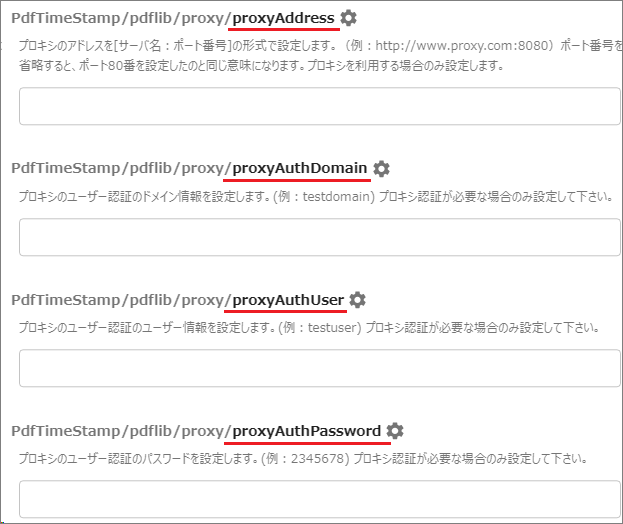PDFタイムスタンプ機能の有効化
PDFタイムスタンプ機能の概要
本機能はアマノセキュアジャパン社の提供するタイムスタンプサービスと連携して、アーカイブ実行時にPDFファイルにタイムスタンプを付与する機能です。付与されたタイムスタンプの検証もできます。
タイムスタンプを付与することでアーカイブ実行時の状態から変更がないことの証明や、アーカイブ実行時点においてファイルが存在していたことの証明に役立ちます。
電子帳簿保存法のスキャナ保存区分の運用においては証憑ファイルへのタイムスタンプ付与が必須要件になっています。
本機能の使用にはプラグインのインストールが別途必要です。
アマノセキュアジャパン社とのタイムスタンプサービスの利用契約が別途必要です。
プラグインのインストール
プラグインファイルを実行して、アマノセキュアジャパン社のタイムスタンプサービスと連携するプログラムをインストールします。
「PdfTimeStampPlugin_1-x-x.exe」を実⾏します。Windowsのユーザーアカウント制御が作動した場合は「はい」を選択して進めます。
開始画⾯が表⽰された「次へ」を選択して進めます。
表⽰される使⽤許諾契約書の内容を確認してから「同意する」にチェックを⼊れて「次へ」を選択します。
インストールフォルダの指定が表⽰されたら「次へ」を選択して進めます。通常はフォルダを変更しなくても問題ありません。変更する場合はパスを⼊⼒します。
確認画⾯が表⽰されたらインストールするフォルダを確認して「インストール」を選択します。
インストールが開始され、完了が表⽰されたらインストール完了です。
アマノタイムスタンプサービス連携の設定
ライセンスファイルの設定
プロキシの設定
プロキシを経由してインターネット接続をする環境ではプロキシ設定が必要です。プロキシ利⽤のない環境では設定は不要です。
[管理ツール > 設定全般 > すべての設定 > PDFタイムスタンプ設定 > プロキシ設定]を選択します。